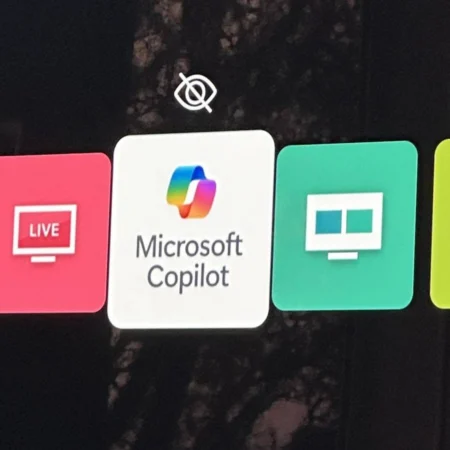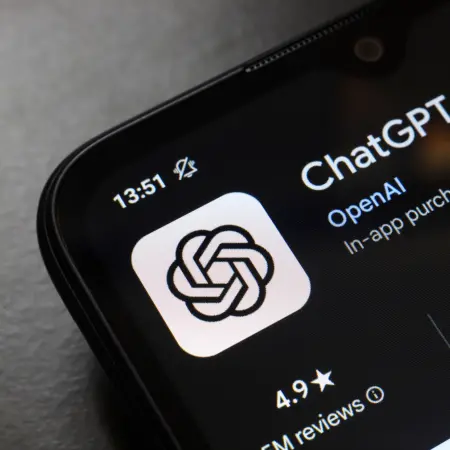Windows 8 Enterprise: RTM preview

Veel van de aandacht voor Windows 8 gaat uit naar zijn rol als besturingssysteem voor consumenten. Maar dat is niet het volledige verhaal, verre van dat. Hoewel de meerderheid van de thuisgebruikers nog steeds Microsofts besturingssysteem gebruiken, ligt het echte zwaartepunt vooral bij het bedrijfsleven. Daar werken desktop en servers op een heel andere manier samen dan thuis.
Windows 8 brengt een vereenvoudiging van het productgamma met zich mee, want er zijn minder versies en minder manieren om ze te kopen. Nu zijn er drie producten: Windows 8, Windows 8 Pro en Windows 8 Enterprise plus een vierde voor ARM-toestellen, Windows RT. Pro en Enterprise kunnen werken in Active Directory-domeinen en dus zijn ze de meest waarschijnlijke versies voor zakelijke gebruikers. En omdat Enterprise gereserveerd is voor bedrijven met Software Assurance, is dat de versie die je waarschijnlijk op bedrijfscomputers zal tegenkomen.
Upgradeproblemen
Upgraden naar Windows 8 Enterprise van Windows 7 is moeilijker dan het eigenlijk hoort. Door licentiebeperkingen mag je enkel upgraden van Windows 7 Pro en Windows 7 Enterprise. We verwachten dat de meeste Windows 8-installaties volledig maagdelijke installaties zullen zijn. Dat zal de zaken stevig vereenvoudigen, maar IT-departementen moeten dan wel de infrastructuur hebben om volumelicentiesleutels te beheren. (Testinstallaties kunnen een commandoregeltool nodig hebben om licenties te beheren.)
[related_article id=”160534″]
Voor onze test tests installeerden we Windows 8 Enterprise op een waaier aan toestellen, zoals een desktop-pc met meerdere beeldschermen, een paar oudere laptops en een recente tabletcomputer. Allemaal konden ze de 64-bitsversie aan om het volledige voordeel te halen uit moderne pc-hardware.

Start Windows 8 Enterprise op en je komt uit in dit startscherm. Als je het desktopicoon links bovenaan je scherm zet, is het makkelijk aan te klikken om je alledaagse desktoptoepassingen te draaien zoals in Windows 7
Bij het opstarten van Windows 8 word je al meteen in het nieuwe startscherm gedropt. Microsofts nieuwe interface is proper, snel en gemakkelijk te gebruiken met zowel een aanraakscherm als met toetsenbord en muis. Er is een onderliggende eenvoud aan de interface die mogelijk verward wordt met een dommere interface. Maar het nieuwe uiterlijk maakt complexe taken veel eenvoudiger eens je door hebt dat het volledige scherm een zoek-interface is waar je door kan navigeren door te tikken. De bijgevoegde PowerShell 3.0 maakt het ook makkelijker voor administrators om met gebruikers hun pc’s te werken waar ze ook zijn.
De Windows Store vult zich stilaan met nieuwe applicaties die ontwikkeld zijn voor de nieuwe interface, maar voor het grootste deel van de tijd zit je in de vertrouwde desktop, terwijl het nieuwe startscherm dienst doet als een zoekhulpmiddel en een programmabeheerder. Enige opleiding is vereist, zeker voor de toetsenbordsnelkoppelingen, maar de verschillen met eerdere Windowsversies zorgen allicht niet voor aardschokken. Al was het maar omdat de zakelijke toepassingen waarschijnlijk op de desktop blijven.

Windows 8 betekent het einde van de doorschijnende Aero-interface die in Vista opdook. In de laatste builds van Windows 8 zit een nieuw thema dat het startmenu en applicaties in de modern-stijl brengen. De plattere interface verwijdert de doorschijnende vensterranden wat het makkelijker maakt om te schakelen tussen traditionele desktoptoepassingen en WinRT-apps.
In de desktopmodus lijkt Windows 8 op Windows 7, het is gewoon sneller en energie-efficiënter (Onze testlaptops hebben er een uur extra batterijleven bij na de update met Windows 8). In bijna een jaar tests met Windows 8 hebben we maar een paar toepassingen gevonden die niet werken. De meeste daarvan hadden afhankelijkheden van API’s die er niet meer zijn.
Bedrijven die investeren in applicaties van de nieuwe generatie met Microsofts nieuwe WinRT-programmeermodel zullen voorverpakte applicaties op Windows 8 kunnen zetten zonder langs de Windows Store te gaan. Zolang ze maar gecertifieerd zijn. Admins kunnen ook de group policy gebruiken om de toegang tot de Store te beheren bij gebruikers, op het niveau van individu, rol of groep. De witte lijst voor Applocker kan ook gebruikt worden om vast te leggen welke toepassingen uit de Store geïnstalleerd worden. Over updates heb je dan weer geen controle.
De consumentenversies van Windows 8 gebruiken Microsofts Skydrive om bestanden en instellingen te synchroniseren tussen alle pc’s van gebruikers. Maar met Group Policies kan je dat vermijden en de bestandssynchronisatie van Sharepoint 2013 gebruiken. De bestands- en mappenbescherming van Dynamic Access Control in Windows Server 2012 zal ook gebruikers tegenhouden om data van hun thuis-pc via Skydrive binnen te halen.
Bedrijfsspecifieke functies
Veel mogelijkheden van Windows 8 Enterprise vind je ook terug in Windows 8 Pro – en dat omvat belangrijke functies zoals virtualisatietechnologie Hyper-V, BitLocker schijfencryptie en de nieuwe bestandsgeschiedenis. Enterprise heeft wel nog features die het eenvoudiger maken om Windows 8 in een bedrijfsnetwerk te gebruiken.
Je hebt ook de Enterprise-versie nodig als je wilt genieten van de vereenvoudigde Direct Access-tools in Windows Server 2012. Die dienen om makkelijk, direct en veilig te verbinden met het bedrijf zonder dat er een VPN nodig is. Hetzelfde geldt voor de Branch Cache-features die downloads en updates voor bijkantoren bundelen in een peer-to-peer-netwerk voor snellere toegang tot de gegevens. Als je VDI wil gebruiken: Windows 8 ondersteunt RemoteFX voor desktop-achtige weergaven en voor verbeterde toestelintegratie – inclusief ondersteuning voor aanraakschermen.
Windows To Go
Windows 8 Enterprise bevat ook de tools om een Windows To Go USB-stick te maken. Dat is een volledige, draagbare versie van het besturingssysteem. Het gebruikt standaard Windowsimages om een bootbare versie te maken van Windows 8. Als je toestaat dat mensen Windows To Go gebruiken, moet je een geschikte image maken en ze beschikbaar stellen. Gebruikers zullen ook USB 3.0-sticks nodig hebben omdat die sneller flashgeheugen hebben met een betere randomtoegang dan USB 2.0-sticks. Sticks met USB 3.0 werken trouwens ook in 2.0-poorten. We raden ook een stick aan met minstens 32 gigabyte ruimte.

Windows To Go is een volledige Windows-installatie die draait van een USB-stick. Het krijgt toegang tot alle processorkracht en geheugen in een pc, maar niet tot de opslag. Alles wat je doet, blijft op de stick, klaar om gebruikt te worden op een volgende pc.
Het bouwen van een Windows To Go-image is vrij vanzelfsprekend, met een eenvoudige wizard die het proces begeleidt. Plug een USB-stick in, vind een zogenaamde ‘deployment share’ en klik op go. Vergeet ook niet de ingebouwde schijfencryptie in te schakelen. Het duurt ongeveer vijftien minuten om de installatie op een stick te zetten. Je moet de Microsoft Deployment Toolkit gebruiken als je eigen images wil gaan maken zodat er ook andere toepassingen op staan. Gebruikers met Windows To Go-installaties mogen niet in de Windows Store, hoewel er een optie is om met Group Policy de toegang toch toe te staan.
Een groot verschil tussen de Pro- en de Enterpriseversie is de ondersteuning voor het Media Centre. Dat wordt in Windows 8 een aparte download, maar die is niet ondersteund op Windows 8 Enterprise. Om DVD’s en Blu-Rays af te spelen heb je dus extra software nodig. Allicht is dat in het bedrijfsleven niet echt een probleem. Maar bedrijven waar media toch van belang zijn, kunnen voor bepaalde pc’s dus best de Pro-versie gebruiken.
Met de RTM-code voor Windows 8 Enterprise zowel op TechNet en MSDN, kunnen IT-professionals een versie downloaden om eens te proberen. Met verbeterde functies voor het bedrijf is het een besturingssysteemupgrade die je, samen met Windows Server 2012, zal helpen om zakelijke architecturen zal klaarmaken voor de volgende generatie hard- en software, vooral voor de cloud.